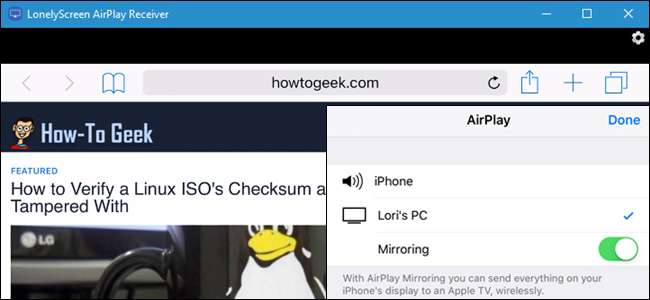
Med AirPlay kan du spegla skärmen på din iPhone eller iPad på din Mac eller din Apple TV . Men tänk om du har en Windows-dator? Vi visar dig ett gratis verktyg som gör det enkelt.
RELATERAD: Så här speglar du din Mac-, iPhone- eller iPad-skärm på din Apple TV
LonelyScreen är en gratis, lättanvänd AirPlay-mottagare som du installerar på din dator. Du kan skicka allt från din iPhone eller iPad till din Windows-datorskärm precis som en Apple TV och du behöver inte installera något på din iOS-enhet.
För att börja, helt enkelt ladda ner LonelyScreen och installera den på din Windows-dator.
Om du kör Windows Firewall kan du få ett meddelande när du installerar LonelyScreen om att Windows Firewall har blockerat vissa funktioner. Ange vilka typer av nätverk du vill låta LonelyScreen kommunicera. Observera att offentliga nätverk inte rekommenderas eftersom de inte är särskilt säkra.
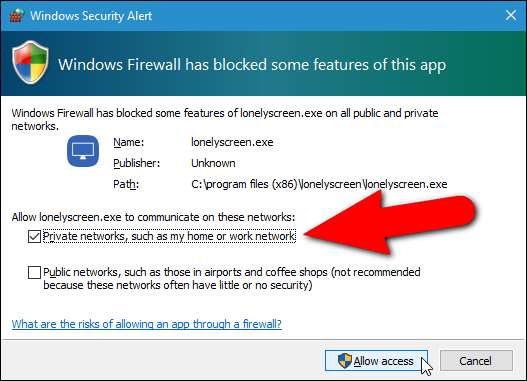
LonelyScreen körs automatiskt en gång installerat så samtidigt som du ser ovanstående Windows Security Alert-dialogruta kommer du också att se ett meddelande om din brandvägg som blockerar LonelyScreen i huvudfönstret LonelyScreen. Klicka på knappen “Fix It (Administrator)”.
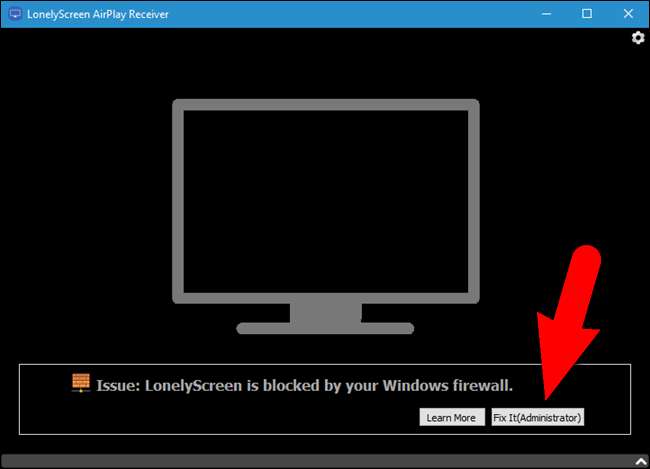
Dialogrutan Användarkontokontroll visas. Klicka på “Ja” för att låta LonelyScreen ta emot information.
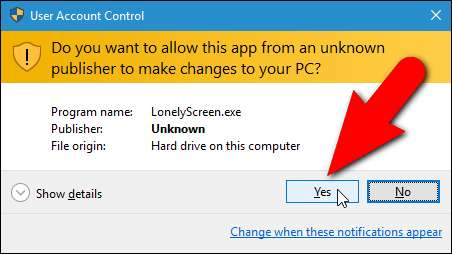
När LonelyScreen körs och har blivit avblockerad i din brandvägg visas huvudskärmen. Mottagarens namn är “LonelyScreen” som standard. Det här namnet visas på din iOS-enhet som en AirPlay-mottagare som du kan spegla information till.
För att ändra mottagarens namn, flytta musen över namnet och klicka på det.
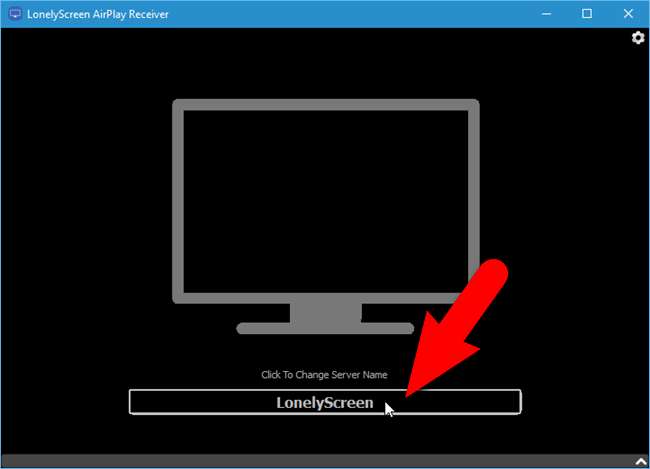
Ange ett nytt namn för mottagaren och klicka på “Spara”.
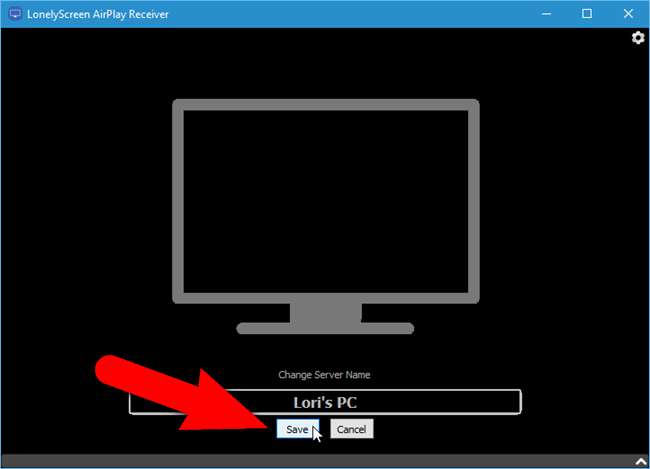
Nu ställer du in din iOS-enhet för att skicka information till din dator. För att göra detta måste LonelyScreen köras och anslutas till samma Wi-Fi-nätverk som din iOS-enhet. LonelyScreen kan minimeras, men lämna inte programmet.
Svep upp från botten av din iOS-enhet för att komma åt Kontrollcenter.
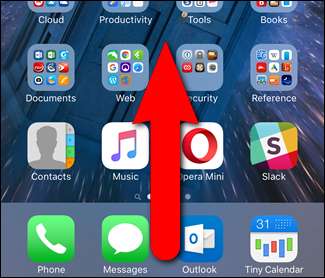
När en AirPlay-mottagare är aktiv och din iOS-enhet kan se den är AirPlay tillgänglig i Control Center. Tryck på den.
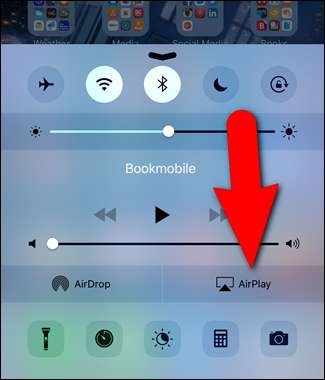
”LonelyScreen”, eller vilket nytt namn du har tilldelat LonelyScreen-mottagaren, visas på AirPlay-skärmen. Klicka på den för att välja den.
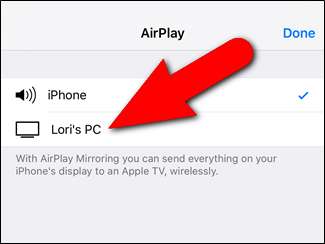
För att börja spegla din iOS-enhet på din dator, tryck på reglaget "Spegling" som visas.
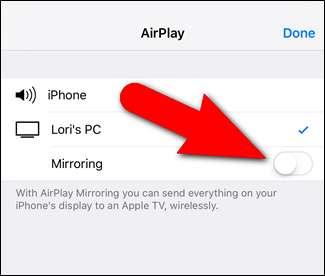
Speglingsknappen blir grön vilket indikerar att din iOS-enhetens skärm kommer att speglas till din dator. Tryck på "Klar".
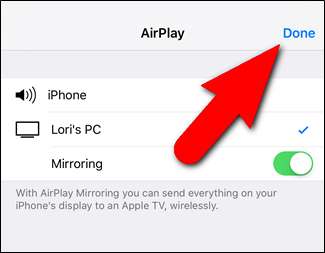
Du returneras till kontrollcentret. Observera att namnet på LonelyScreen AirPlay-mottagaren nu visas i Control Center. Tryck på nedåtpilen högst upp för att stänga kontrollcentret.
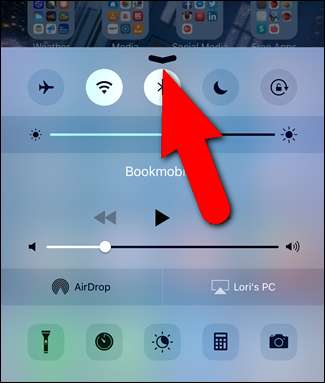
Nu, vad du än gör på din iOS-enhet visas i LonelyScreen AirPlay-mottagarfönstret, inklusive musik och videor. Du kan förstora LonelyScreen-fönstret för att göra innehållet från din iOS-enhet större på datorns skärm.
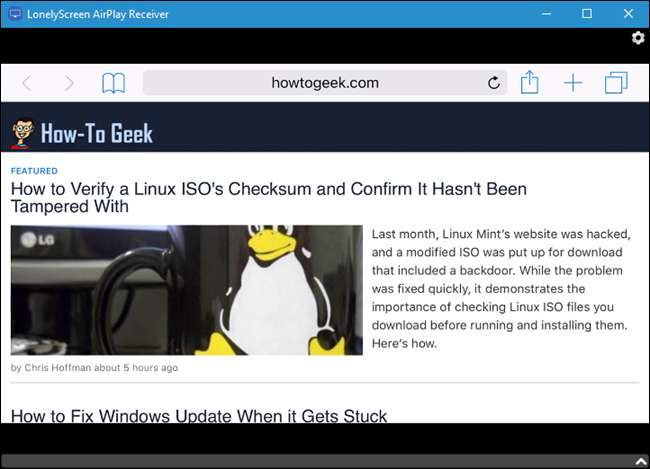
För att sluta spegla till din iOS-enhet till din dator, stäng LonelyScreen genom att klicka på växelknappen i det övre högra hörnet av LonelyScreen-fönstret. Din dator visas inte längre i AirPlay-inställningarna på dina iOS-enheter.
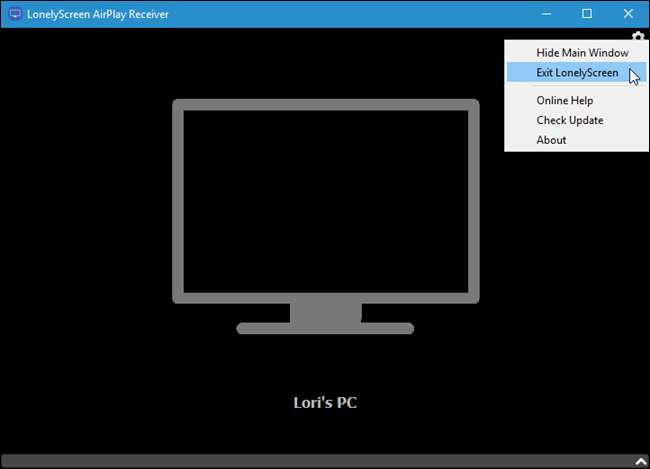
Som vi nämnde tidigare kan du spegla din iOS-enhet eller Mac till din TV med Apple TV . Men om du inte har en Apple TV kan du också spegla allt från din dator till din TV med en Google Chromecast . Du kan också läsa mer om AirPlay och andra trådlösa skärmstandarder här .







